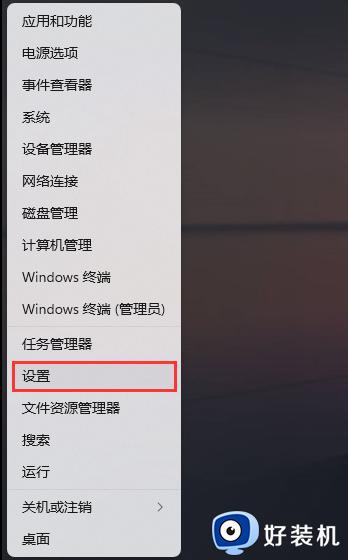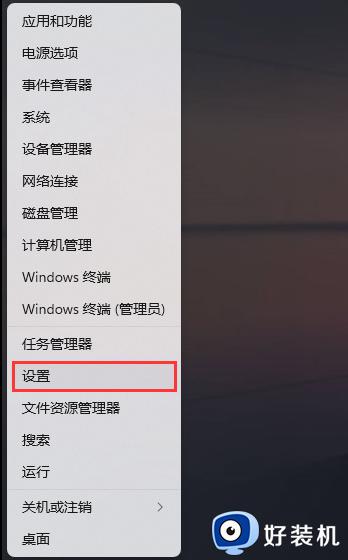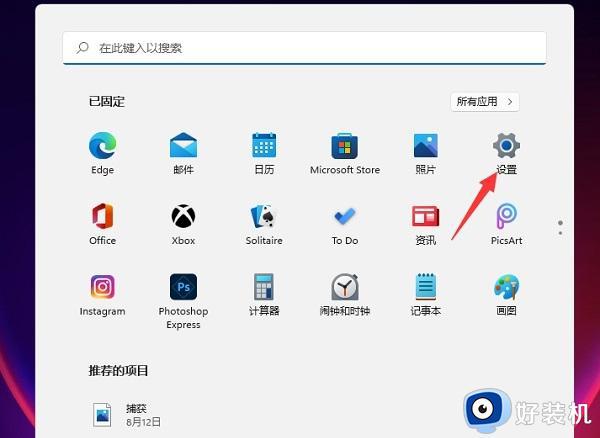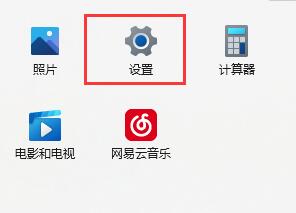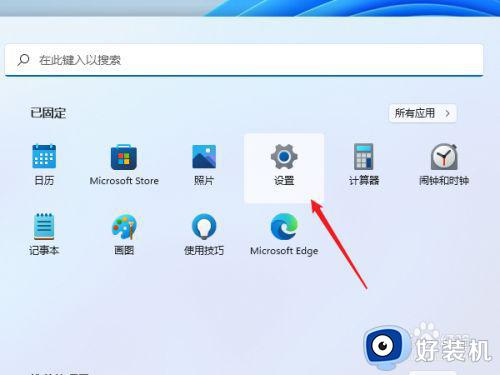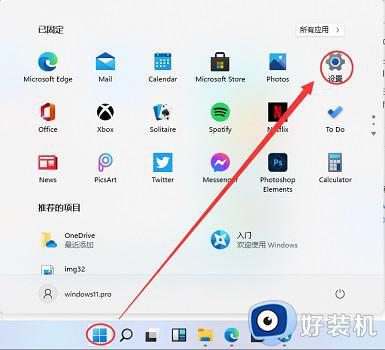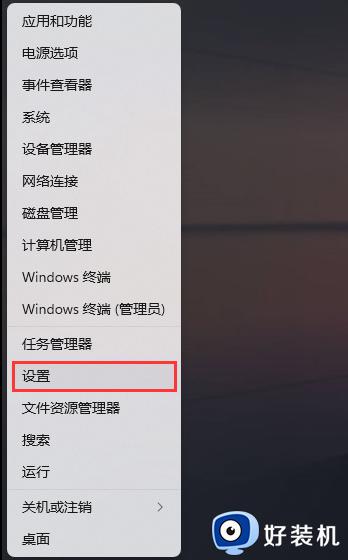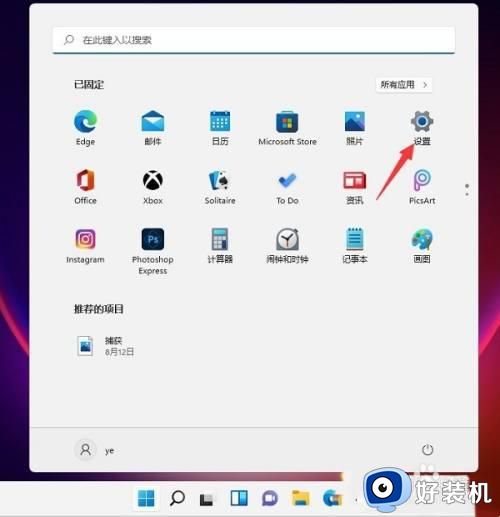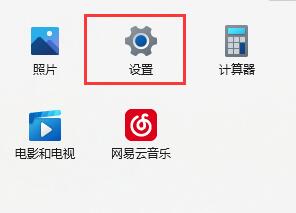win11 扫描不到打印机怎么办 win11添加打印机找不到设备如何处理
时间:2024-06-12 15:37:19作者:huige
如果我们要使用打印机打印电脑中文档的时候,就需要扫描添加打印机来进行连接使用,但是有不少用户升级到win11系统之后,却遇到了扫描不到打印机的情况,很多人遇到这样的问题都不知道该怎么办,为了帮助到大家,本文这就给大家详细介绍一下win11添加打印机找不到设备的详细处理方法。
方法如下:
1、右键点击任务栏上的Windows开始图标,在打开的隐藏菜单项中选择运行。
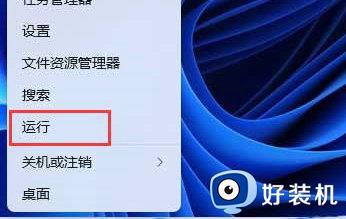
2、运行窗口输入services.msc 命令,按确定或回车,可以打开服务。
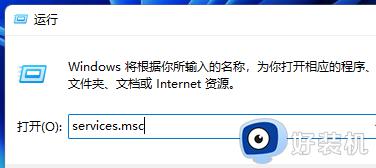
3、服务窗口,找到并双击打开名称为Print Spooler 的服务
Print Spooler服务描述:该服务在后台执行打印作业并处理与打印机的交互。如果关闭该服务,则无法进行打印或查看打印机。
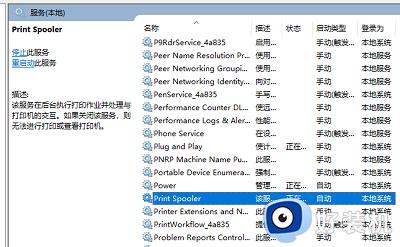
4、Print Spooler 的属性(本地计算机)窗口,先点击停止,再点击启动。
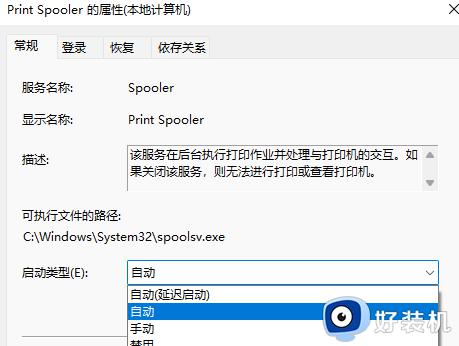
5、最后,还要将启动类型设置为自动,再点击应用确定保存即可。
以上给大家介绍的就是win11 扫描不到打印机的详细解决方法,有遇到一样情况的话可以学习上述方法步骤来进行解决,希望帮助到大家。